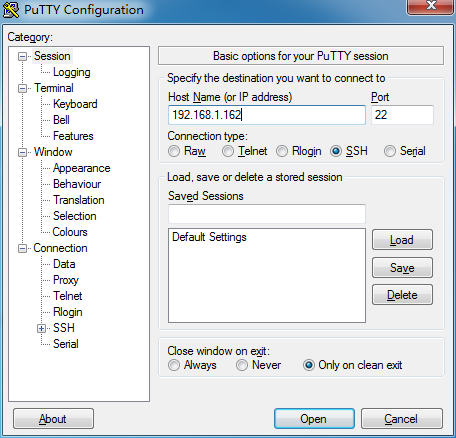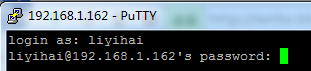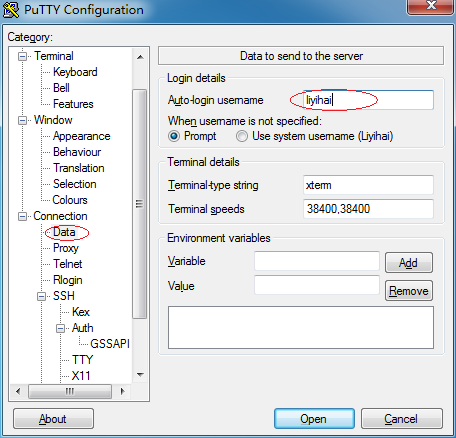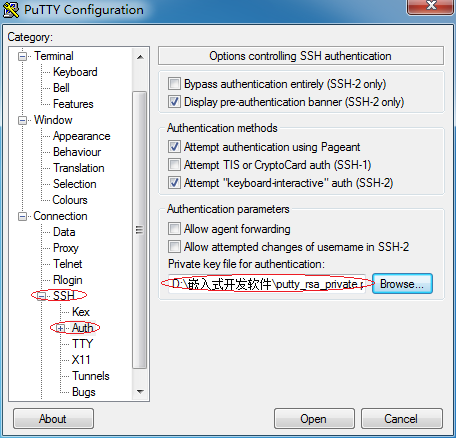Ubuntu14.04配置ssh伺服器
1、安裝openssh-server
sudo apt-get install openssh-server注: 下面安裝也是可以的!
sudo apt-get install ssh1.1 依賴錯誤
安裝openssh-server時候, 可能出現錯誤:
openssh-server : Depends: openssh-client (= 1:6.6p1-2ubuntu1) but 1:6.6p1-2ubuntu2 is to be installed2、啟動openssh-server
安裝好openssh-server後,一般它就馬上啟動了,可以使用下面的命令去確認openssh-server是否已經啟動:
ps -e |grep ssh如果openssh-server沒有啟動,可以使用下面命令去啟動:
sudo /etc/init.d/ssh start3、PuTTY登陸openssh-server
可以在Windows中使用PuTTY登陸Ubuntu14.04的ssh-server。 有2中方式:密碼登陸和公鑰登陸。
3.1 密碼登陸
(1) 輸入ssh-server的ip地址
圖1 輸入ssh-server的ip地址
(2)輸入 使用者名稱和密碼
圖2 輸入使用者名稱和密碼
關於PuTTY的複製貼上和顏色設定的問題,見《PuTTY配置》。
3.2 金鑰登陸[6][7]
(1) 產生密匙/公匙對
使用puttygen.exe(Windows)或者ssh-keygen(Ubuntu)產生公匙/祕匙對,方法非常簡單,詳見參考資料[7]。
(2) 新增公匙
在~.ssh中創一個檔案authorized_keys,然後在裡面新增上一步產生的公匙。
(3) 配置ssh
ssh的配置檔案是/etc/ssh/ssh_config,參考資料[7]中說明需要新增幾行配置。但是我在Ubuntu14.04中經過測試,不需要改動任何預設的配置,都可以成功使用密匙登陸。而按照參考資料[7]方法去做,反而不行。主要的原因是其中提到:
# mkdir ~/.ssh
# chown 700 ~/.ssh
# vi ~/.ssh/authorized_keys
# chown 644 ~/.ssh/authorized_keys其中的命令應該改為chmod,也即是:
# mkdir ~/.ssh
# chmod 700 ~/.ssh
# vi ~/.ssh/authorized_keys
# chmod 644 ~/.ssh/authorized_keys(4) 登陸
輸入IP地址和使用者名稱。IP的輸入方式同3.1小節,而使用者名稱的輸入如下圖:
載入密匙,如下圖:
4、SecureCRT登陸openssh-server
也可以使用SecureCRT登陸openssh-server,方法和使用PuTTY類似。
使用SecureCRT的優點是,因為只有黑白兩種顏色,因此檔案和目錄看起來都比較清晰,不會被種各種顏色搞得眼花繚亂(其實,通過配置,PuTTY可以實現和SecureCRT一樣的顯示效果)。
參考資料